
A Netflix a kedvenc streamelőalkalmazása a tartalom fogyasztására, legyen az akár mobiltelefonon, számítógépen vagy televízión. Másrészt a Virgin Media az egyik legnagyobb szolgáltató az Egyesült Királyságban.
Azonban a közelmúltban sok Virgin médiafelhasználó arról számolt be, hogy a Netflix nem működik a Virgin-en , és feltételezem, hogy Ön azért van itt, mert Ön is szembesül ezzel a problémával.
Ne aggódj; útmutatónk segít megoldani, hogy a Netflix nem kapcsolódik a Virgin Media problémájához.
Kövesse az alábbi lépésenkénti utasításokat a probléma gyors megoldásához, de először ismerje meg a probléma lehetséges okait.
Miért a „Virgin Media nem csatlakozik a Netflixhez”?
- Az eszközzel kapcsolatos probléma: Ellenőrizze, hogy nincs-e probléma az Ön által használt eszközzel.
- Webböngésző: Ha bármilyen probléma van azzal a böngészővel, amellyel bejelentkezik a Netflixbe, ez a probléma megjelenhet.
- Netflix alkalmazás: Probléma lehet a Netflix alkalmazással, és ez okozza a problémákat a Virgin médiával való kapcsolat létrehozása során.
- Internetsebesség: A streamelő alkalmazások, mint a Netflix, stabil internetkapcsolatot és sebességet igényelnek a szabad működéshez. S, ha korlátozott előfizetést használ, vagy az internetszolgáltató technikai hibákkal szembesül, az problémákat okoz
- Területi korlátozások: A környéken korlátozások vonatkozhatnak a Netflix használatára. VPN használatával megváltoztathatja hálózati helyét, és korlátozás nélkül élvezheti a Netflixet.
Most, hogy ismeri a problémát előidéző gyakori bűnösöket, az alábbiakban megtudhat néhány hibaelhárítási megoldást a Netflix szűz médiakapcsolati problémájának megkerülésére.
Hogyan javíthatom ki, hogy „a Netflix nem működik a Virgin Media-on”?
Tartalomjegyzék
Váltás
1. megoldás – Ellenőrizze a készüléket
Ellenőrizze, hogy nincs-e probléma az Ön által használt eszközzel. Indítsa el a Netflixet egy másik eszközön, és ha jól működik, próbálja meg újraindítani az eszközt, vagy módosítsa a hálózati vagy egyéb beállításokat a probléma megoldásához, mivel a Netflix folyamatosan összeomlik vagy lefagy .
2. megoldás – Ellenőrizze a webböngészőt
Itt azt javasoljuk, hogy ellenőrizze webböngészőjét, ha ez a tettes, és ez okozza-e a problémát az Ön esetében. Könnyen ellenőrizheti az alábbi lépések végrehajtásával
Böngészési előzmények törlése
A böngészési előzményeket az alábbi lépések végrehajtásával törölheti:
- Nyissa meg a webböngészőt.
- Kattintson a Ctrl + H billentyűkre , kattintson a Böngészési adatok törlése lehetőségre, és törölje a cookie-kat is.
- Most indítsa újra a webböngészőt, jelentkezzen be a Netflixbe, és ellenőrizze, hogy a Virgin Media nem csatlakozik-e a Netflixhez, megoldódott-e a probléma
Kapcsolja be az inkognitómódot vagy a privát böngészőt
Kapcsolja be az inkognitó módot , és próbáljon meg bejelentkezni a Netflixbe, ha jól működik, akkor itt a böngészője a fő bűnös.
Használhatja azonban a Netflixet inkognitó módban, de ekkor minden alkalommal be kell jelentkeznie, amikor újraindítja a böngészőt, ami egyáltalán nem tétlen.
Ezért azt javasoljuk, hogy használjon másik böngészőt, vagy használja a Netflix alkalmazást a Netflix streameléséhez.
3. megoldás – Használja a Netflix alkalmazást
Ha böngészőt használ a Netflix streameléséhez, erősen ajánlott az alkalmazás használata, mivel ez kényelmesebb lehetőség. Az alkalmazás letöltéséhez kövesse az alábbi lépéseket:
- A Start menüben keresse meg a Microsoft Store- t , és kattintson rá.
- Az áruházban keresse meg a Netflixet a keresősávban, majd kattintson a Get gombra.
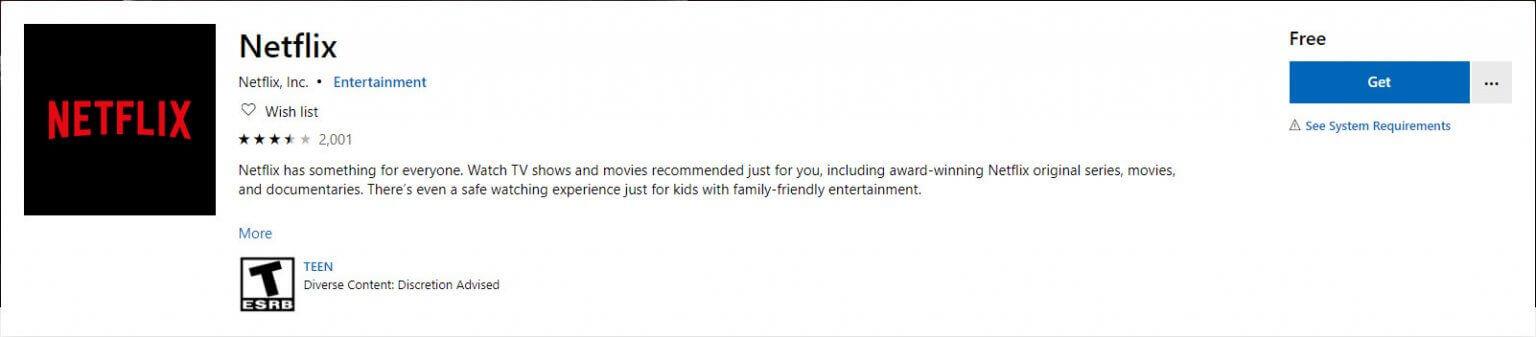
Miután letöltötte és telepítette az alkalmazást, jelentkezzen be hitelesítő adataival, és már mehet is.
Ha az alkalmazás telepítve van, és az alkalmazásban tapasztalt problémát tapasztalja, kérjük, ellenőrizze, hogy van-e frissítés az áruházban, vagy távolítsa el, majd telepítse újra az alkalmazást.
4. megoldás – Engedélyezze a Windows Update szolgáltatást
Ha a Windows Update szolgáltatás le van tiltva, akkor nem fogja tudni használni a Microsoft Store alkalmazásokat. Ezért azt javasoljuk, hogy engedélyezze a Windows frissítési szolgáltatásokat, ha a Netflix alkalmazást használja.
- Kattintson a Windows + R gombra a Futtatás párbeszédpanel megnyitásához, majd írja be a services.msc-t a beviteli mezőbe, és nyomja meg az OK gombot.
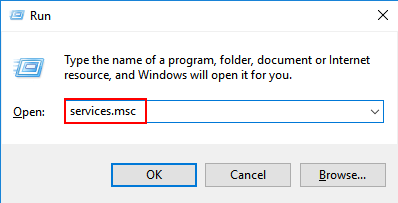
- Most keresse meg a Windows Update elemet a listában.
- Ezután kattintson rá jobb gombbal, és válassza a Start lehetőséget .
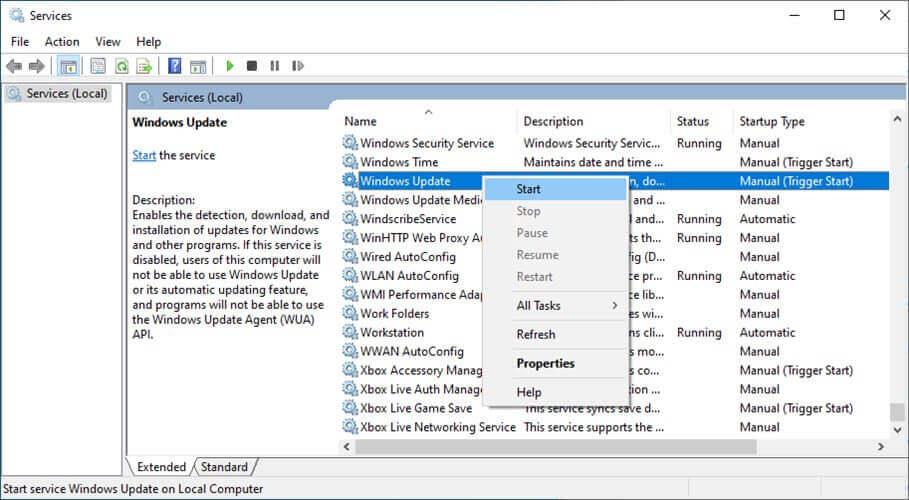
Most ellenőrizze, hogy a probléma megoldódott-e vagy sem.
5. megoldás – Frissítse a Windows rendszert
Egy másik lehetséges megoldás a Netflix javítására, ha nem csatlakozik a Virgin médiára, a Windows legújabb hibajavításainak és biztonsági javításainak telepítése. Ezért ajánlott frissíteni a Windows operációs rendszert. A Windows frissítéséhez kövesse az alábbi lépéseket:
- Nyissa meg a Start menüt , és keresse meg a Beállítások elemet a keresősávban.
- A Beállításokban kattintson a Windows Update lehetőségre.
- Most kattintson a frissítések keresése lehetőségre, és töltse le a frissítéseket, ha elérhetők.
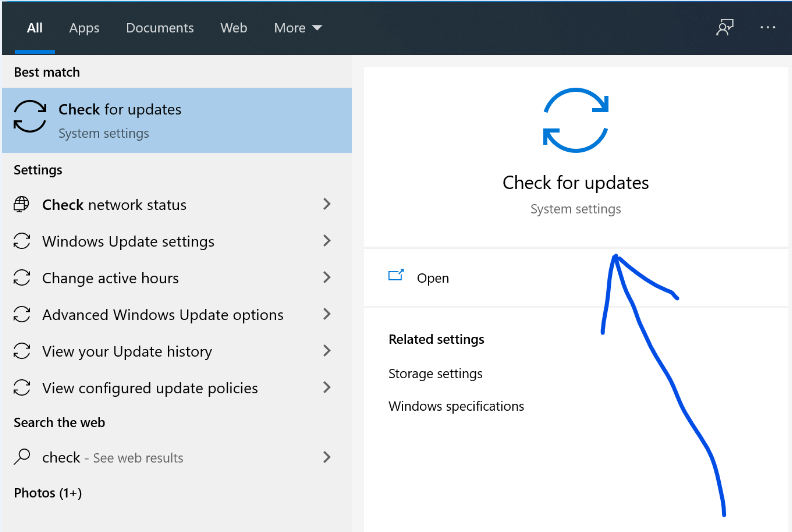
Most indítsa újra a számítógépet, és ellenőrizze, hogy a Virgin média nem csatlakozik a Netflixhez, megoldódott-e vagy sem.
6. megoldás – Frissítse a hálózati illesztőprogramokat
Sok problémát megoldhat, ha csak az illesztőprogramokat naprakészen tartja. Ebben az esetben frissítenie kell a hálózati illesztőprogramot, mintha az illesztőprogram elavult volna, akkor előfordulhat, hogy a Netflix nem fog működni a Virgin problémájában. A hálózati illesztőprogramok frissítéséhez kövesse az alábbi lépéseket:
- Keresse meg a Vezérlőpultot a Start menü keresősávjában.
- Most kattintson az Eszközök és nyomtatók megtekintése opcióra, majd kattintson az eszköz nevére.
- Ezután kattintson a Hardver fülre , és keresse meg a Hálózati illesztőprogramokat .
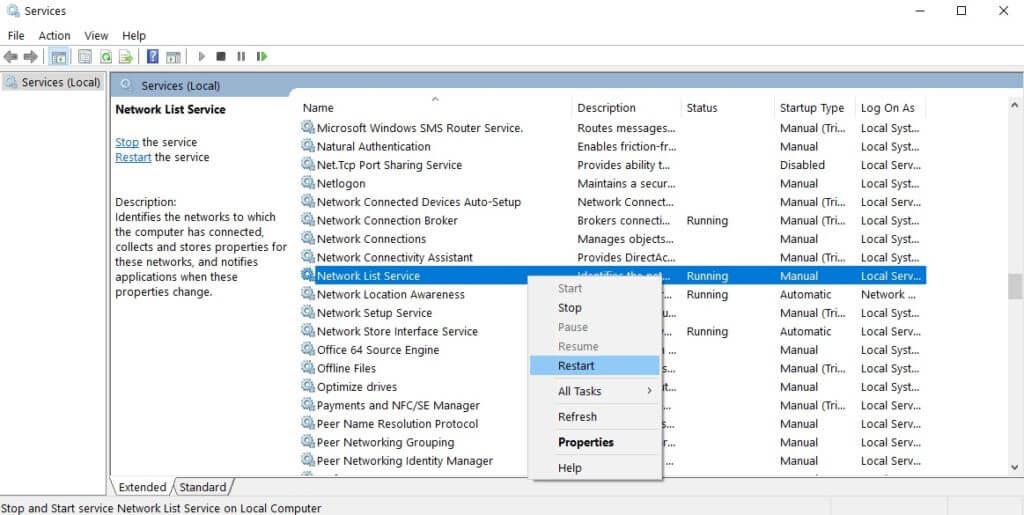
- Kattintson a Hálózati illesztőprogramra , és lépjen az Illesztőprogram fülre.
- Az Illesztőprogram lapon kattintson az illesztőprogram frissítése lehetőségre , majd a Windows letölti és telepíti az illesztőprogramokat az internetről, ha elérhetők.
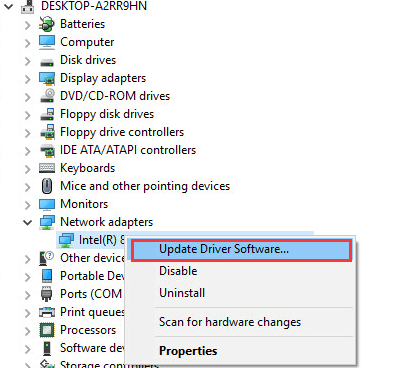
Most indítsa újra a számítógépet, és ellenőrizze, hogy a Netflix nem működik a Virgin-en megoldódott-e.
Frissítheti a hálózati illesztőprogramokat az Illesztőprogram-frissítő eszközzel is , amely a telepítés után teljesen átvizsgálja a rendszert, és frissíti a teljes rendszer-illesztőprogramokat.
Szerezze be az Illesztőprogram-frissítő eszközt a teljes eszközillesztő automatikus frissítéséhez
7. megoldás – Csatlakozzon vezetékes hálózathoz
Néha a vezeték nélküli hálózati kapcsolat nem tudja biztosítani az egyes alkalmazások futtatásához szükséges internetsebességet, és a vezeték nélküli kapcsolatok nagyon könnyen blokkolhatók. Ezért azt javasoljuk, hogy csatlakoztassa az Ethernet-kábelt közvetlenül a számítógépéhez, és ellenőrizze, hogy ez a probléma fennáll-e vagy sem.
8. megoldás – Módosítsa a Virgin Media Hub beállításait
Egyes felhasználók arról számoltak be, hogy a Virgin media hub egyes beállításainak megváltoztatása segített nekik megoldani a problémát, ezért próbáljuk meg, és ellenőrizzük, működik-e nekünk:
- Csatlakoztassa eszközét a Virgin media internetkapcsolathoz .
- Most nyissa meg bármelyik webböngészőt és a 168.0.1-et , és jelentkezzen be hitelesítő adataival. (Az alapértelmezett jelszó a készülék alsó oldalára van nyomtatva).
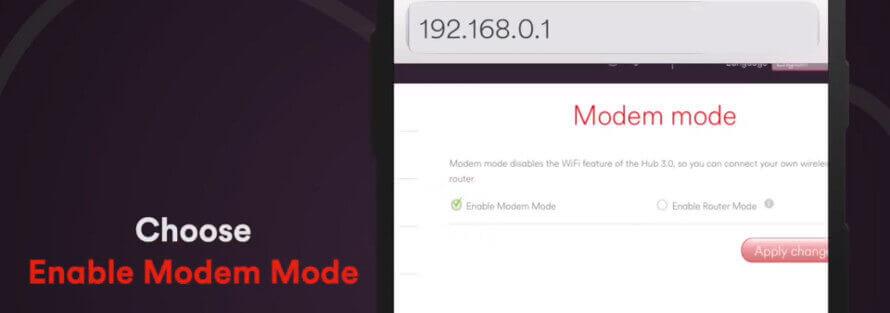
- Ezután kattintson a Modem mód engedélyezése lehetőségre, és nyomja meg az OK gombot a módosítások alkalmazásához.
Most indítsa el a Netflixet, és ellenőrizze, hogy a Netflix nem működik a Virgin-probléma megoldódott-e.
9. megoldás – Használjon VPN-t
Előfordulhat, hogy a környéken korlátozások vonatkoznak a Netflixre , vagy más problémák is adódhatnak a hálózattal. Bármilyen megbízható VPN-szolgáltatást használhat az interneten, és hozzáférhet a Netflixhez anélkül, hogy bármilyen problémával szembesülne. Csak módosítsa a helyet a VPN-alkalmazásban olyan helyre, ahol nincs korlátozás a Netflix streamelésére.
Szerezze be az ExpressVPN-t a korlátlan hozzáféréshez
10. megoldás – Vegye fel a kapcsolatot a Virgin Media és a Netflix támogatási csapatával.
Ha a fent említett módszerek bármelyike nem vált be Önnek, javasoljuk, hogy vegye fel a kapcsolatot a Virgin media és a Netflix támogatási csapatával , és kérje meg őket, hogy segítsenek megoldani a problémát.
Alkalmazásukon keresztül kapcsolatba léphet velük, és elmondhatja nekik a problémát.
Javasolt megoldás – Javítsa ki a különféle számítógépes hibákat/problémákat
Ha úgy találja, hogy Windows számítógépe/laptopja lassan fut, vagy különféle makacs számítógépes hibákkal és problémákkal találkozik, akkor javasoljuk, hogy ellenőrizze a rendszert az egyetlen
Ez egy fejlett javítóeszköz, amely pusztán egyszeri beolvasással észleli és kijavítja a különféle Windows-problémákat és makacs számítógépes hibákat.
Ezzel kijavíthatja a különféle frissítési hibákat, javíthatja a sérült Windows rendszerfájlokat, DLL hibákat, beállításjegyzéki hibákat, megelőzheti a vírusok vagy rosszindulatú programok fertőzését és még sok mást.
Ez nem csak a hibákat javítja ki, hanem optimalizálja a Windows PC teljesítményét, mint egy újat, hogy optimalizálja a játék teljesítményét.
Következtetés:
Tehát ez arról szól, hogy a Netflix nem csatlakozik a Virgin Media-hoz.
Kövesse egyenként a megadott megoldásokat, hogy megoldja a problémát az Ön esetében, és gyorsan megoldja, hogy a Netflix nem működik a Virgin médián.
Sok szerencsét..!
![Hogyan lehet élő közvetítést menteni a Twitch-en? [KIFEJEZETT] Hogyan lehet élő közvetítést menteni a Twitch-en? [KIFEJEZETT]](https://img2.luckytemplates.com/resources1/c42/image-1230-1001202641171.png)

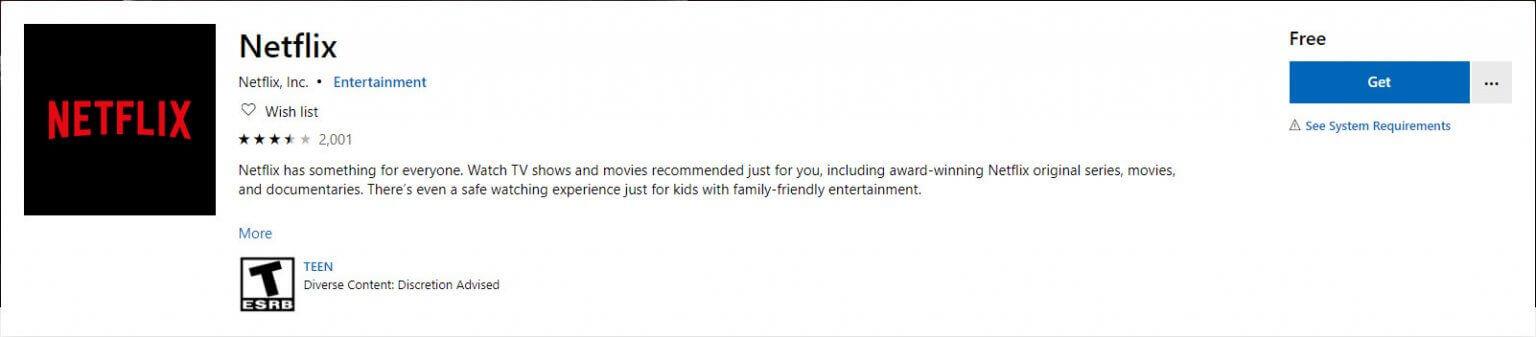
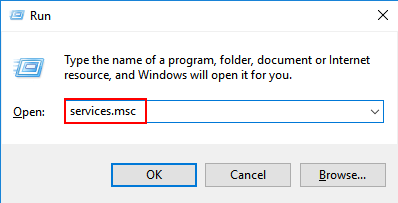
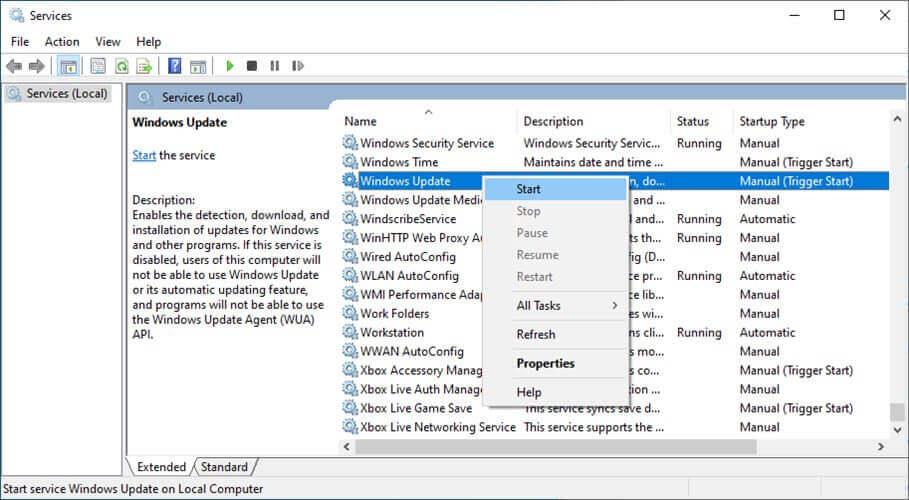
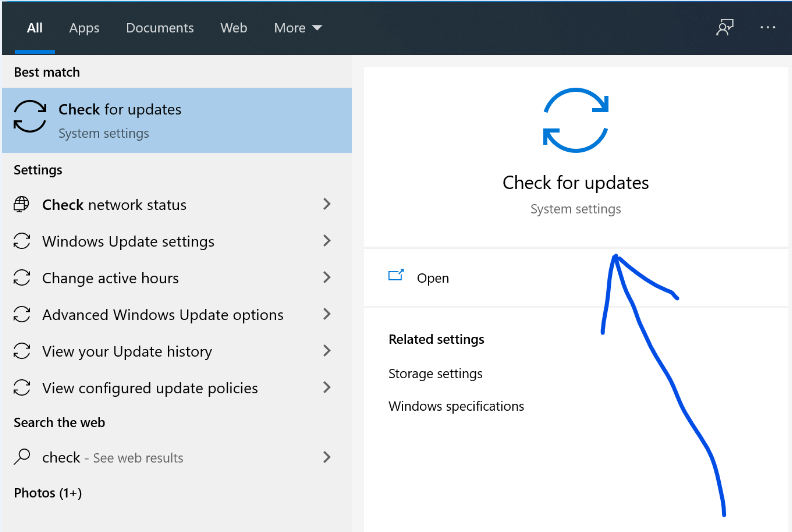
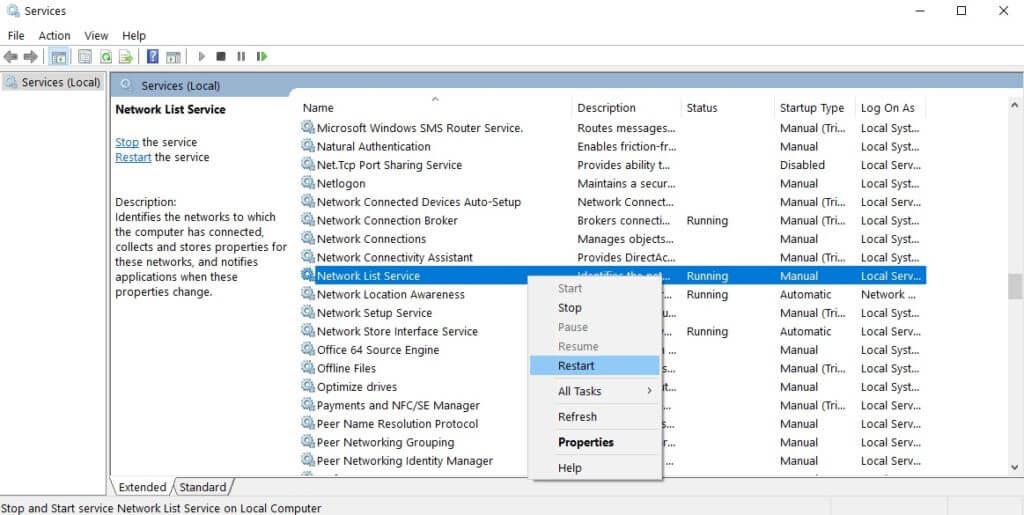
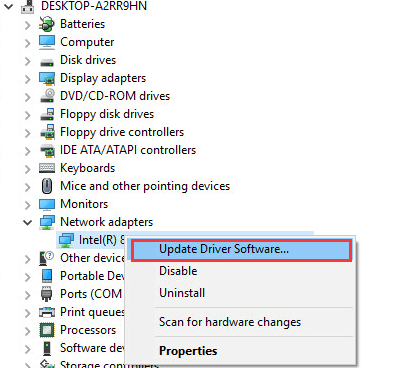
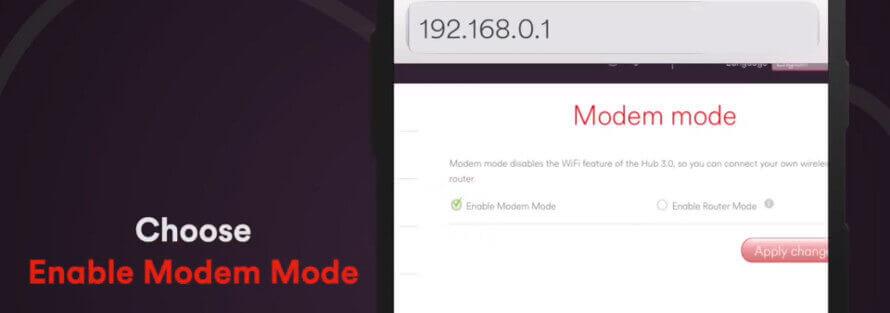


![[JAVÍTOTT] „A Windows előkészítése, ne kapcsolja ki a számítógépet” a Windows 10 rendszerben [JAVÍTOTT] „A Windows előkészítése, ne kapcsolja ki a számítógépet” a Windows 10 rendszerben](https://img2.luckytemplates.com/resources1/images2/image-6081-0408150858027.png)

![Rocket League Runtime Error javítása [lépésről lépésre] Rocket League Runtime Error javítása [lépésről lépésre]](https://img2.luckytemplates.com/resources1/images2/image-1783-0408150614929.png)



